 Es cierto, no es fácil digitalizar todos los aspectos de nuestra organización personal de un día para otro. Es lógico que muchos prefieran de momento seguir manteniendo una libreta de notas en lugar de gestionar anotaciones digitalmente. Lo mismo para la gestión de tareas; puede que interese mantener esa misma libreta para registrar las listas de cosas que hacer, en lugar de utilizar cualquiera de los programas informáticos diseñados para ello. Una buena opción es ir incorporando una a una las herramientas informáticas para la organización que hay disponibles e ir comprobando realmente cuáles nos hacen ser más productivos. Unas en digital y otras en papel, la cuestión es mejorar en nuestro trabajo.
Es cierto, no es fácil digitalizar todos los aspectos de nuestra organización personal de un día para otro. Es lógico que muchos prefieran de momento seguir manteniendo una libreta de notas en lugar de gestionar anotaciones digitalmente. Lo mismo para la gestión de tareas; puede que interese mantener esa misma libreta para registrar las listas de cosas que hacer, en lugar de utilizar cualquiera de los programas informáticos diseñados para ello. Una buena opción es ir incorporando una a una las herramientas informáticas para la organización que hay disponibles e ir comprobando realmente cuáles nos hacen ser más productivos. Unas en digital y otras en papel, la cuestión es mejorar en nuestro trabajo.
Sin embargo, hay un aspecto del que no podemos escapar: la gestión digital de archivos, o simplemente «gestión de archivos», porque no existe (y no debería existir) alternativa «en papel» para muchos de los documentos con los que trabajamos a diario y que han sido creados en soporte digital.
Para lograr una gestión eficaz de nuestros archivos, hay 3 cuestiones clave que podemos considerar:
1. Organización: cómo organizar todos los documentos y carpetas con los que trabajamos, definiendo jerarquías de carpetas fáciles de manejar y nombrando correctamente los archivos.
2. Sincronización: cómo asegurar que podemos acceder a los archivos en cualquier momento y lugar, evitando la duplicidad de documentos y conservando siempre una copia de seguridad.
3. Búsqueda: cómo encontrar rápidamente los archivos que buscamos, sin necesidad de recorrer todas las carpetas.
1. Organización: 7 carpetas en 5 niveles
Antes de proponer cualquier sistema de sincronización o búsqueda de archivos, el primer paso es definir un sistema de organización de todo el sistema de archivos.
En primer lugar, es recomendable crear una carpeta raíz, por ejemplo «datos», de la que «cuelguen» el resto de carpetas. Es una acción sencilla que facilitará la labor de realizar copias de seguridad posteriormente; sabemos que todos los datos importantes en el ordenador están reunidos en esta carpeta principal.
Cada uno de nosotros tiene una propia forma personal de organizar los directorios y archivos, y en este punto es difícil hacer una recomendación, porque además cada área de trabajo probablemente requerirá una forma distinta de organizar los documentos. Lo que desde luego no es aconsejable, es tener del orden de 50 carpetas dentro de otra, sencillamente porque dificulta enormemente la localización del documento que buscamos.
En mi sistema de archivos, dentro de cada carpeta, siempre intento crear 7 carpetas como máximo. Siguiendo esta regla, con 7 carpetas en 5 niveles disponemos de miles de carpetas para organizar todos los archivos, que como mucho, estarán en general a una distancia de 4 o 5 clics. Con un poco de ingenio, siempre es posible reordenar nuestros datos para que sigan esta jerarquía de carpetas.
Otro consejo es no olvidar asignar nombres descriptivos para los archivos (p.ej.: «Programación Didáctica Informática 4º ESO.pdf») o emplear códigos establecidos previamente (p.ej.: «PD-INF4ESO.pdf»). En ocasiones, por las prisas, ponemos nombres a los archivos (p.ej.: midocumento.doc) que nada dicen acerca de lo que contienen.
2. Ubicuidad: la sincronización de archivos es la clave
Otro de las cuestiones clave es poder acceder a los archivos y trabajar con ellos cómodamente desde cualquier ordenador. Una de las soluciones bastante extendida, y que desaconsejo totalmente, es el uso de una unidad externa de almacenamiento, como un pendrive USB o disco duro externo. El uso de este tipo de dispositivos para mover datos de un equipo a otro, puede provocar que tengamos distintas copias de un mismo archivo, sin poder asegurar cuál es la última versión del documento. Dejemos los lápices USB como último recurso.
La solución más práctica a este problema de acceso a los documentos pasa por la sincronización de los archivos, un proceso mediante el cual podemos disponer en varios equipos de copias de los archivos siempre actualizados a la última versión.
Uno de los servicios más eficaces para este propósito es Dropbox, que utiliza Internet como repositorio central para los archivos. Conectando cada uno de nuestros equipos (PC, netbook, móvil, etc.) a este almacén de documentos, aseguramos que disponemos de los mismos documentos en varios ordenadores con los últimos cambios realizados en cualquier de ellos. Además, esta forma de enlazar nuestro sistema de archivos con este servicio en Internet permite trabajar con los documentos de forma natural, sin necesidad de realizar las acciones extra como «descargar» y «subir» de Internet el archivo en cada modificación. Simplemente abrimos, escribimos y guardamos el documento como hacemos habitualmente. Dropbox consigue, de un modo completamente transparente para el usuario, sustituir el archivo que acabamos de modificar con la última versión. Por otro lado, si algo falla en alguno de los equipos, siempre tenemos una o varias copias de seguridad de los datos.
Dropbox está disponible para Mac OS X, MS Windows y Linux, por lo que se presenta como la solución perfecta para disponer siempre de nuestros archivos, no sólo entre diferentes equipos, sino también entre diferentes plataformas en un mismo equipo.
El servicio gratuito de Dropbox ofrece actualmente 2 GB de almacenamiento. Ofrece en su versión Pro una capacidad de 50 GB por $9,99 al mes (7,68 €) y 100 GB por $19,99 (15,38 €) al mes, con un descuento si se contrata el plan anual (el de 50 GB anual, sale por 76,15 € en lugar de 92,21 €) . Personalmente, es una inversión que merece la pena, teniendo en cuenta que es un servicio de uso diario.
Me quedaría comentar una alternativa libre a Dropbox. Se trata de Ubuntu One, instalado por defecto en la última versión de esta distribución basada en Linux. Como Dropbox, ofrece en su versión gratuita también 2 GB de almacenamiento, con una opción de suscripción para aumentar la capacidad hasta 50 GB.
3. Buscar y encontrar… al instante
La tercera de las claves para lograr una gestión eficaz del sistema de archivos es disponer de un buen sistema de búsqueda y manejo de los archivos. La forma habitual de buscar un archivo es abrir la carpeta raíz donde almacenamos los documentos e ir navegando entre las subcarpetas, para finalmente dar con el archivo. Otra forma es utilizar el buscador de archivos que viene integrado en prácticamente todos los sistemas operativos, no siempre tan eficaz como desearíamos.
Hay herramientas que facilitan estas tareas de búsqueda. Si eres usuario de Mac, una opción interesante que merece la pena probar es Quicksilver. Es una herramienta con multitud de opciones que ofrece al usuario una forma intuitiva y rápida de acceder a diferentes elementos del sistema. Si utilizas Windows o Linux, las alternativas son Colibri y Gnome Do, respectivamente. Todas ellas son aplicaciones de tipo «lanzador de aplicaciones», que se usan sólo con el teclado y que simplifican tanto la tarea de ejecutar un programa, como la de buscar y abrir un archivo. Y además de acelerar el proceso de búsqueda de los archivos, se consigue mantener el escritorio limpio de accesos directos a programas y carpetas del sistema.
Como en otras ocasiones, recomiendo leer el blog ThinkWasabi, en especial la sección Zona Quicksilver, donde encontrarás una interesante colección de artículos para exprimir al máximo esta herramienta para la productividad.
Con una organización sencilla de las carpetas y el uso de herramientas como Dropbox y Quicksilver, es más que suficiente para manejar a diario todos los documentos de una forma eficaz. Y tú, ¿qué herramientas utilizas para gestionar tus archivos?
Enlaces: Dropbox | Ubuntu One | Quicksilver |
Ingeniero en Informática y profesor de Programación, Inteligencia Artificial y Robótica en Secundaria. Escribo en Ocho en punto sobre organización personal y tecnología. En Esfera TIC, sobre educación y TIC. Mi web personal es un cajón de sastre, pero en mi boletín, La ventana digital, intento poner orden. En ocasiones, escribo notas al vuelo.
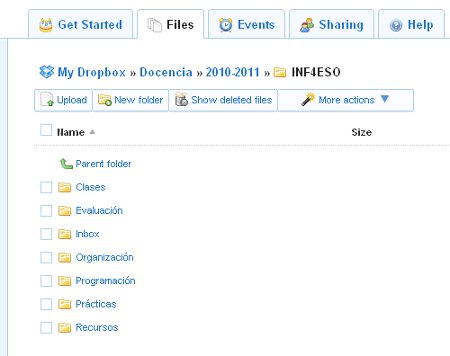
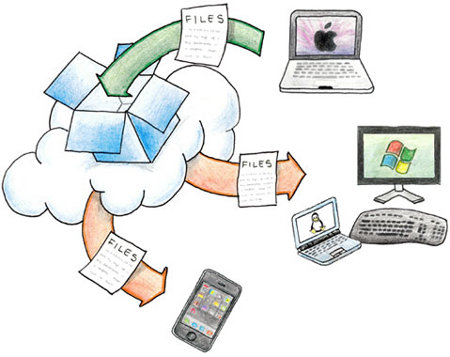
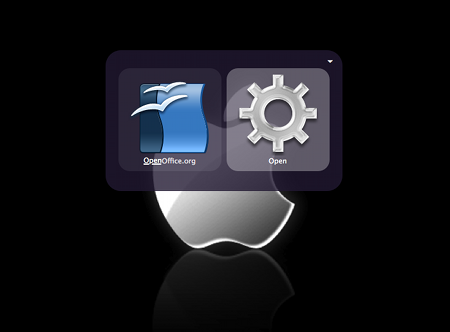
3 Comments
Gestión eficaz de documentos: organización, sincronización y búsqueda http://bit.ly/dbRGXy
Este comentario se publicó en Twitter
a delicious! Enrique Benimeli – Edublog » Blog Archive » Gestión eficaz de documentos: organización, sincronización … http://ow.ly/18lyCx
Este comentario se publicó en Twitter
[…] Gestión eficaz de documentos: organización, sincronización y búsqueda […]